文章详情页
win10使用自动修复教程
浏览:56日期:2023-01-07 17:19:23
win10自动修复功能是能够帮助用户们在系统出现崩溃、卡死、黑屏、蓝屏等问题后,对系统进行修复、维护的功能,但是很多用户们不知道win10怎么使用自动修复,那就快来看看详细教程吧~
win10怎么使用自动修复:1、win10系统出错之后,可以直接使用“自动修复”来对win10系统进行修复,即win10RE功能。
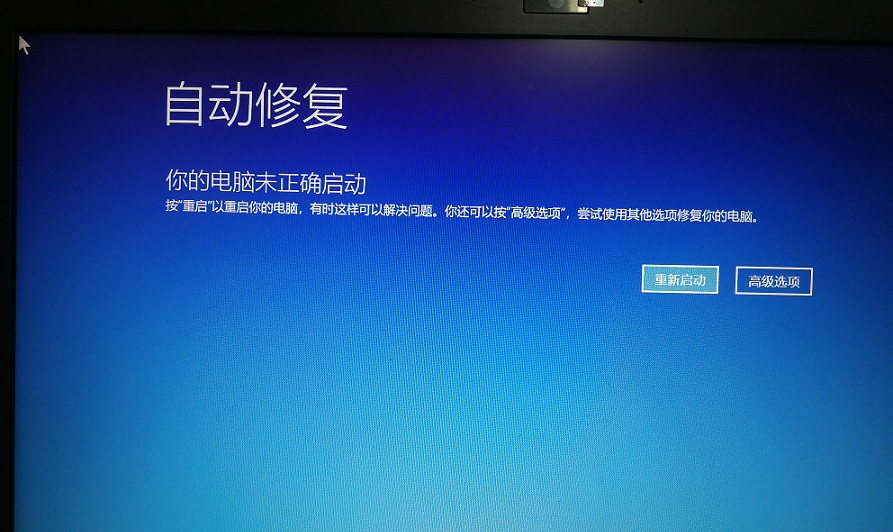
2、启动win10RE的3种方法。
· 按住shift然后选择“重启”,xxx就能够xxx进入win10RE页面了。
· 另外一种方式是开机时多按几自下按F8进xxxx入win10RE。
· 系统无法启动时会弹出“恢复界面”,选择“查看高级修复选项”也可以进入。
3、使用win10RE卸载让系统崩溃的更新。进入win10RE,然后选择“疑难解答”
4、进入页面以后,看到“卸载预览更新”,点击确定将更新补丁卸载掉。
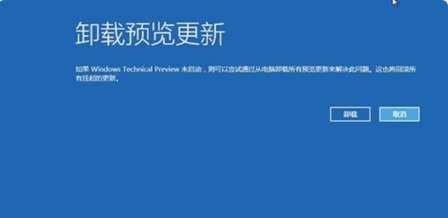
5、使用win10RE重装win10系统。使用u盘或者xxx光盘启动win10,需要下载win10镜像百。
6、选择“下一步”。
7、选择“修复计算机”。
8、启动到win10RE页面之后,选择“疑难解答”,然后会看到“使用此介质重新安装。。。。。。”,然后确定即可。
9、然后根据页面提示度,一直往下安装就可以啦。
以上就是win10使用自动修复教程的全部内容,望能这篇win10使用自动修复教程可以帮助您解决问题,能够解决大家的实际问题是好吧啦网一直努力的方向和目标。
相关文章:
1. 企业 Win10 设备出现开始菜单和任务栏快捷方式消失问题,微软展开调查2. AIX上克隆rootvg的操作方法 3. Mac版steam错误代码118怎么解决?Mac版steam错误代码118解决教程4. 苹果 macOS 11.7.3 更新导致 Safari 收藏夹图标无法正常显示5. mac程序没反应怎么办 mac强制关闭程序的方法6. UOS怎么设置时间? 统信UOS显示24小时制的技巧7. deepin20时间显示不准确怎么调整? deepin时间校正方法8. uos如何安装微信? uos系统微信的安装教程9. 统信uos系统怎么进行打印测试页和删除打印机?10. 统信UOS个人版(V201030)正式发布 新增功能汇总
排行榜
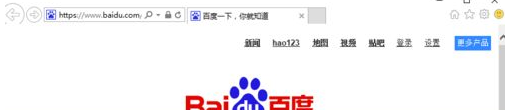
 网公网安备
网公网安备